Eine Sequenz von Listenelementen wiederverwenden
Um eine Sequenz von Elementen oder Schritten in einer Liste wiederzuverwenden, fügen Sie die Sequenz einem informellen Topic hinzu. Sie können dann das informelle Topic innerhalb einer Liste in ein reguläres Topic einfügen. Dies ist nützlich, wenn Sie mehrere Schritte haben, die in vielen verschiedenen Topics gleich sind.
Sie sollten auch sicherstellen, dass die Nummerierung mit dem Rest der Liste übereinstimmt. Paligo verfügt über ein Attribut Rolle namens Wiederverwendungsbereich, das dies ermöglicht.
Um herauszufinden, wie Sie eine Schrittfolge in einer Liste wiederverwenden, sehen Sie sich das Video an oder folgen Sie den Anweisungen:
Ein informelles Topic erstellen.
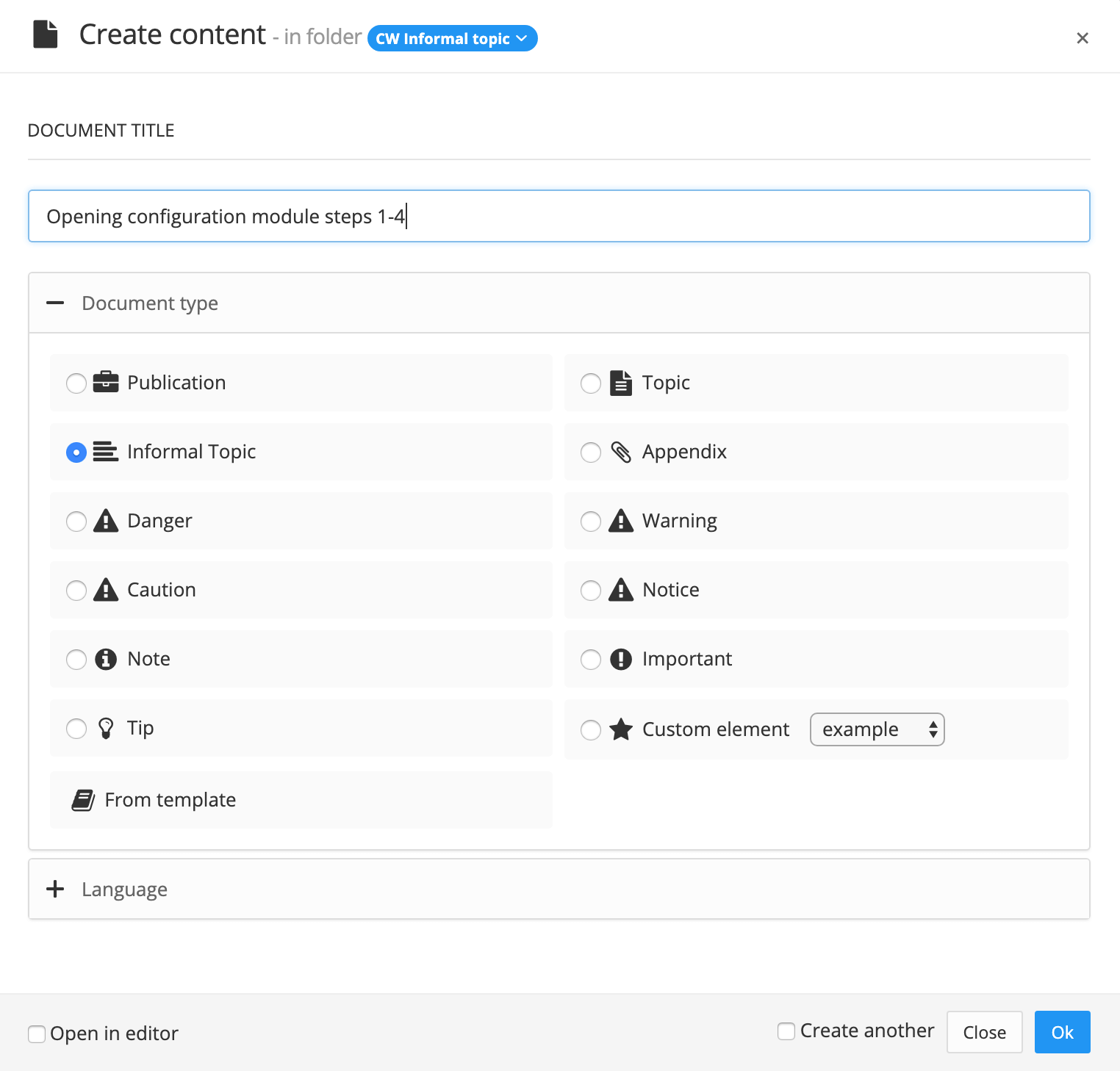
Öffnen Sie das informelle Topic in der Editor.
Fügen Sie die Liste oder die Verfahrensschritte hinzu, die Sie in anderen Topics wiederverwenden möchten. Sie können eine Aufzählungsliste, eine Nummernliste oder ein Verfahren hinzufügen, indem Sie die Symbole in der Symbolleiste im Menü Bearbeiten verwenden.
Fügen Sie die Schritte oder Listenelemente hinzu, die Sie wiederverwenden möchten.
Wählen Sie das Element
Verfahren(aufgeschlüsselte Liste oder sortierte Liste) im Menü „Elementstruktur“ und wählen Sie Zum Element gehen.Mögliche übergeordnete Elemente sind:
procedureitemizedlistorderedlist
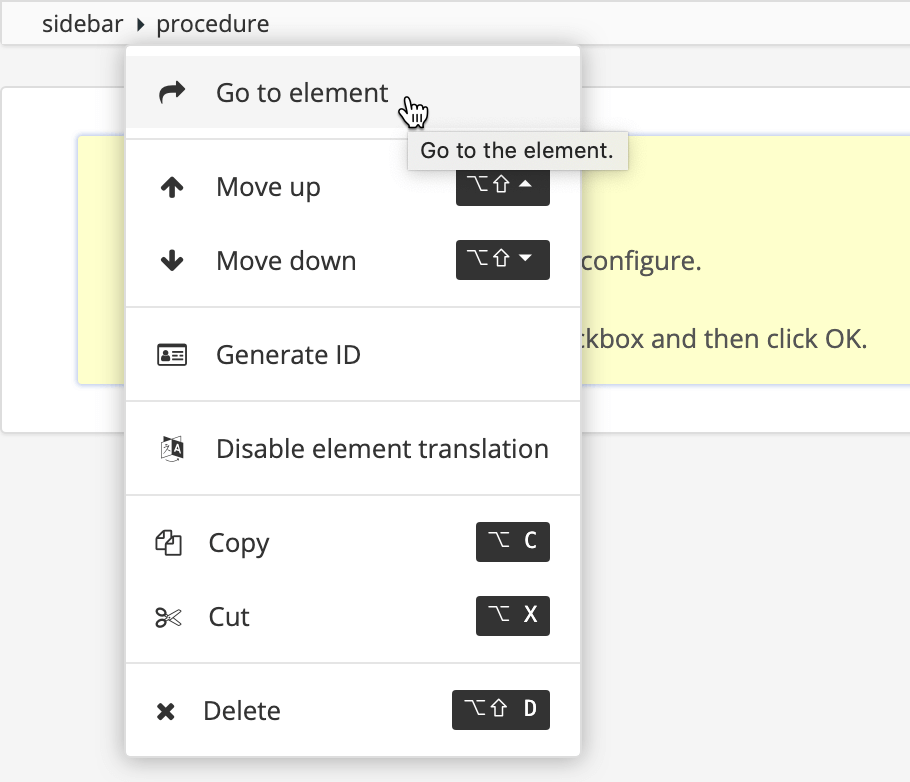
Fügen Sie das Attribut
Rolleim der Panel „Elementattribute“ hinzu und setzen Sie seinen Wert aufWiederverwendungsbereich.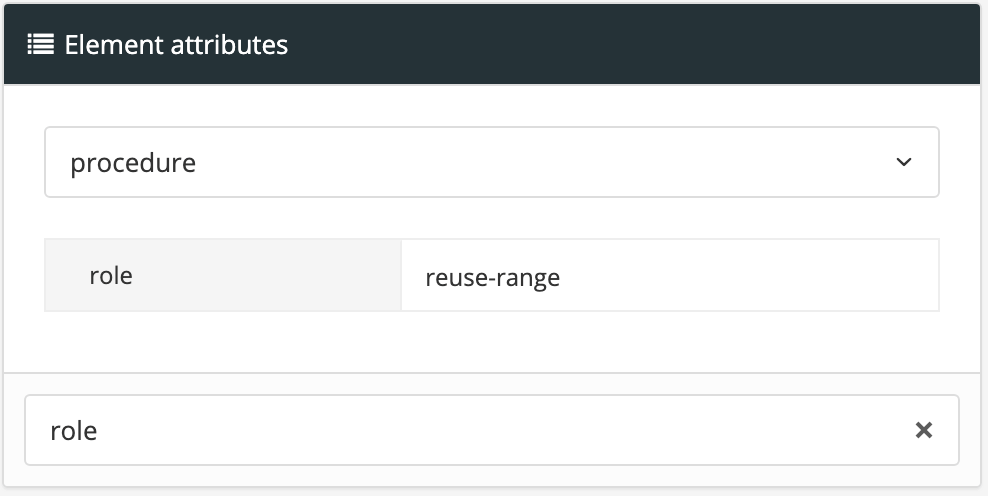
So kann Paligo die richtige Reihenfolge der Nummerierung vor und nach dem informellen Topic anwenden.
Drücken Sie Speichern.

Wählen Sie das Topic oder die Komponente im Content Manager aus, um es/sie im Editor zu öffnen.

Alternativ können Sie Topics erstellen und dieses bearbeiten.
Wenn das Topic noch nicht die Liste oder das Verfahren enthält, fügen Sie eine ein.
Positionieren Sie den Cursor an der Position, an der die Schritte im informellen Topic erscheinen sollen.
Anmerkung
Die Cursorposition ist sehr wichtig, denn wenn er falsch positioniert ist, kann das informelle Topic nicht hinzugefügt werden.
Verwenden Sie Menü „Elementstruktur“, um sicherzustellen, dass die Cursorposition korrekt ist.
Sie können ein informelles Topic einfügen:
Zu Beginn oder am Ende eines
procedure, eineritemizedlist, einerorderedlistoder vonsubsteps. Positionieren Sie den Cursor innerhalb des übergeordneten Elements der Liste, aber außerhalb des ersten oder letzten Listenelements oder -schritts.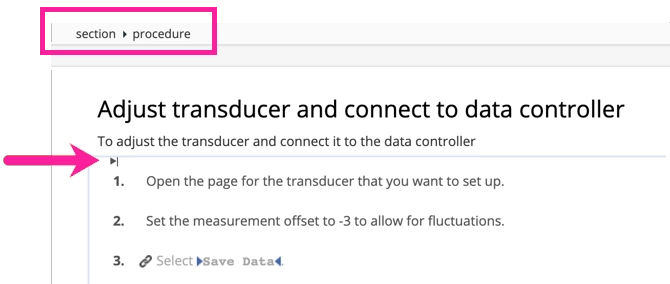
Damit die informellen Topic-Schritte am Anfang oder Ende einer bestehenden Liste erscheinen, positionieren Sie den Cursor über dem ersten Schritt oder unter dem letzten Schritt.
Zwischen Listenelementen und Schritten in einer Liste oder einem Verfahren.
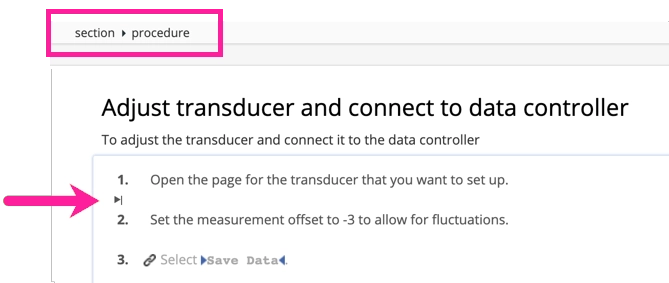
Damit die informellen Topic-Schritte zwischen anderen Schritten in einer Liste erscheinen, positionieren Sie den Cursor zwischen den Schritten.
Wählen Sie die Registerkarte Einfügen im Symbolleiste.

Wählen Sie Komponente und navigieren Sie zum informellen Topic.

Paligo fügt das informelle Topic an der ausgewählten Position hinzu (sofern Sie eine gültige Position ausgewählt haben). Die Nummern der Schritte im informellen Topic passen sich der Nummernfolge in der bestehenden Liste an. Wenn Sie Schritte vor oder nach dem informellen Topic hinzufügen, werden diese ebenfalls in der korrekten Nummerierungsreihenfolge fortgeführt.
Drücken Sie Speichern.
